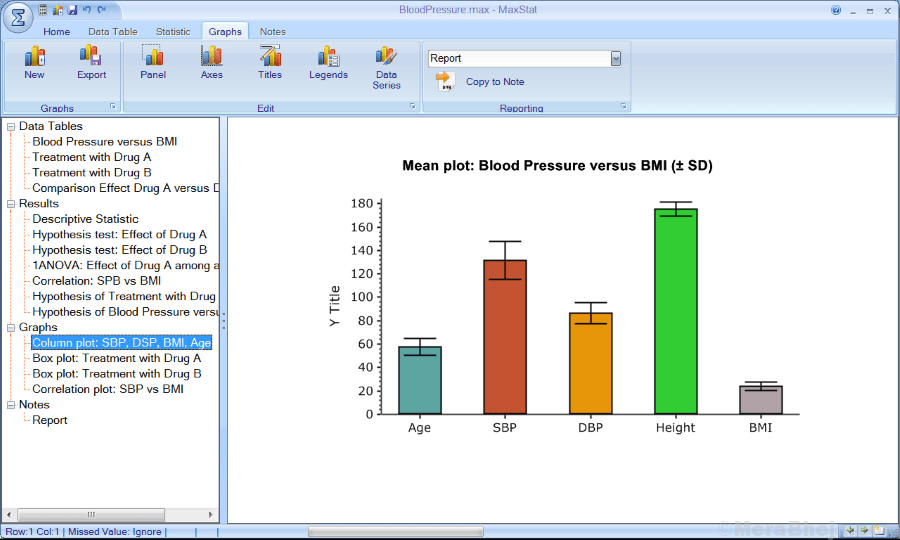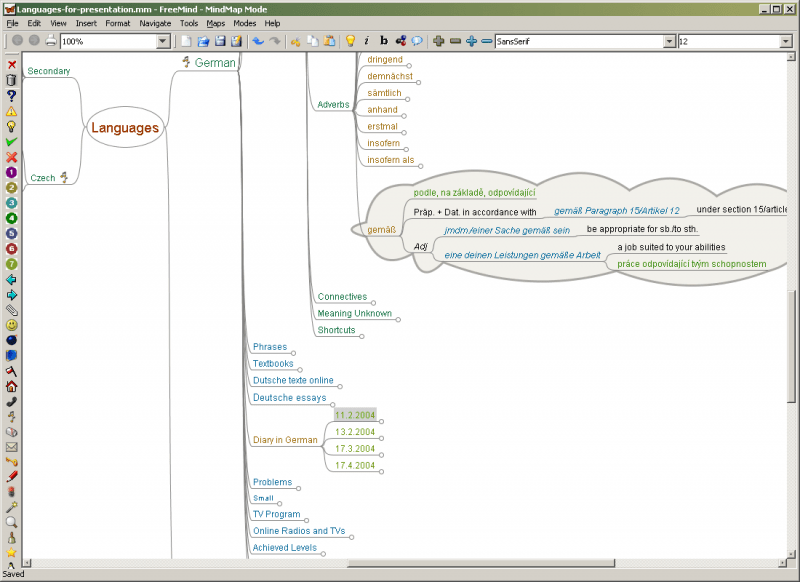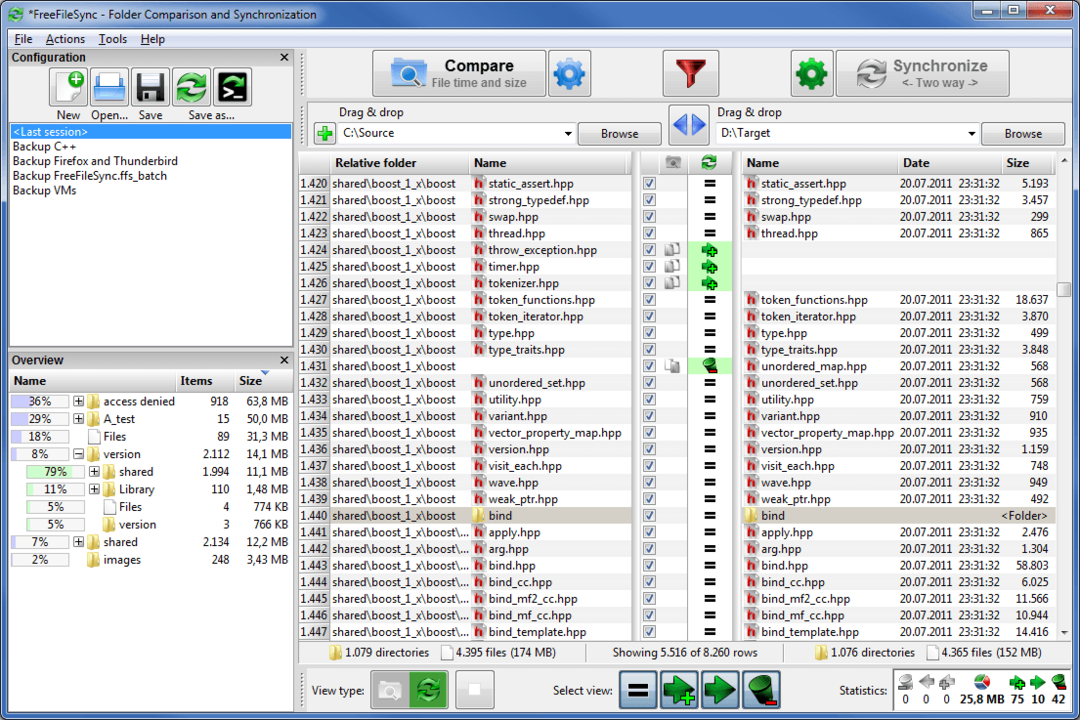Доступ в Интернет является требованием для всех в современном мире, однако, учитывая скорость и доступность в таких странах, как Индия, нам нужно нечто большее. Наличие Интернета на всех устройствах, будь то смартфон или компьютер, является обязательным условием, поэтому совместное использование подключения к Интернету через точку доступа Wi-Fi является одним из вариантов, облегчающих жизнь. Тот факт, что в настоящее время большинство компьютеров и смартфонов оснащены встроенной функцией Wi-Fi, упрощает процесс обмена в Интернете.
Читать:Как создать точку доступа Wi-Fi в Windows 7 а также Windows 10
В то время как смартфоны, работающие на Android, предлагают опцию точки доступа Wi-Fi напрямую, чтобы вы могли поделиться своим интернет-соединением, ПК с Windows, с другой стороны, не предлагает такой опции. Поэтому в тех местах, где у вас уже есть ограниченные возможности мобильного телефона в Интернете и Wi-Fi, отсутствие точки доступа Wi-Fi на компьютерах с Windows делает это даже сложной задачей.
Смотрите также: Бесплатные альтернативы Connectify
Ну и что дальше? Держите лошадей, ведь сегодня мы познакомим вас с подходящим программным обеспечением для точки доступа Wi-Fi, которое поможет вам в кратчайшие сроки создать точку доступа Wi-Fi на вашем компьютере с Windows и все это бесплатно! Так что отбросьте эту идею слить свою энергию в сетевую зону вашего ПК и приступим.
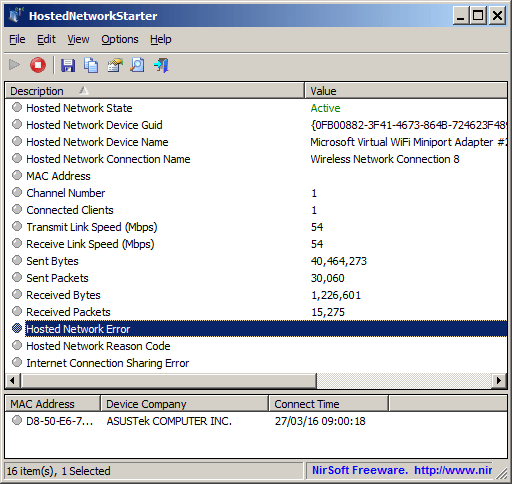
Hosted Network Starter - это бесплатная служебная программа от Nirsoft для создания точки доступа Wi-Fi самым простым способом. Это самый простой инструмент, доступный на сегодняшний день. Вы можете использовать его в Windows 7/8/10 на 32- или 64-битном компьютере. Самое лучшее в этом инструменте - это то, что это портативный инструмент, и вам просто нужно запустить этот инструмент. Вы также можете сохранить этот инструмент на свой USB-накопитель, чтобы использовать его где угодно.
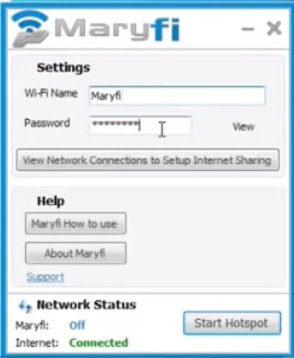
По заявлению компании, используя MaryFi (программное обеспечение для маршрутизатора Wi-Fi), вы можете создать точку доступа Wi-Fi для своего компьютера с Windows, которая позволяет без труда обмениваться подключением к Интернету. И тот факт, что он совершенно бесплатный и совместим с ПК с Windows 7, является дополнительным преимуществом. Давайте посмотрим, какие еще функции предлагает MaryFi и почему вы можете этим воспользоваться:
- Он предлагает чистый пользовательский интерфейс с добавлением только основных элементов, который соответствует вашим требованиям, а не создает ненужный беспорядок. Он применяет аналогичный подход к своим функциям, где вы получаете только те параметры, которые необходимы.
- Однако это не так просто, как мы думаем, поскольку MaryFi предлагает своим пользователям более комплексную функцию, то есть работает как повторитель Wi-Fi. Этот инструмент помогает передавать сигналы от маршрутизатора Wi-Fi, а затем передавать их на ваш компьютер через точку доступа Wi-Fi.
- Более того, при отсутствии подключения к Интернету инструмент MaryFi помогает вам получать общие файлы на вашем компьютере с других гаджетов, включая игры по локальной сети и многопользовательские режимы.
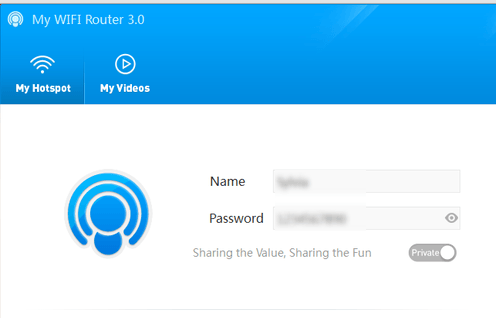
Загрузите бесплатное программное обеспечение «My Wifi Router», чтобы создать точку доступа Wi-Fi на вашем компьютере с Windows для версий Windows XP, Windows 7 и Windows 8. Мало того, он также доступен для загрузки как для 32-битной, так и для 64-битной сборки. Но ждать! Это еще не все, что он может предложить, так как «Мой WiFi-маршрутизатор» - это гораздо больше, чем это, и предлагает множество других функций, перечисленных ниже:
- «Мой WiFi-маршрутизатор» имеет чрезвычайно удобный интерфейс для обычного пользователя. Самое приятное в этом то, что здесь есть минимальные предметы, аккуратно расставленные для гораздо более легкого понимания для всех.
- Хотя этот инструмент позволяет вам удобно администрировать любое из устройств, подключенных к вашему ПК, вы также можете изменять псевдонимы устройств или запрещать их и даже контролировать скорость. Итак, перейдите в раздел «Управление клиентами» в «Мой WiFi-маршрутизатор» и заблокируйте определенные устройства, которые могут снижать скорость передачи данных.
- Программа позволяет передавать видео на смартфон и другие устройства с помощью Wi-Fi. После передачи вы можете открыть видео прямо из браузера вашего устройства / смартфона. Включите опцию «Поделиться видео», и вы получите IP-адрес. Теперь вам просто нужно перейти на IP-адрес, чтобы получить доступ к видео (просматривать и воспроизводить), которые сохранены в одной из папок ПК.
Эти удивительные функции бесплатного обслуживания определенно делают «Мой WiFi-маршрутизатор» популярным программным обеспечением для точек доступа Wi-Fi.
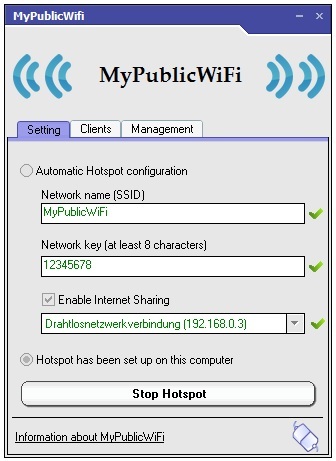
Еще одно удобное и чрезвычайно простое программное обеспечение для точек доступа Wi-Fi - MyPublicWiFi. Это не только бесплатно стоимости, но также совместим со всеми версиями Windows, начиная с Windows server 2008, Windows 7 и заканчивая Windows 8 и Windows 10. Кроме того, MyPublicWiFi также доступен для 32-битных и 64-битных процессоров, что позволяет без труда запускать его на устройствах с Windows. Помимо этого, MyPublicWiFi также предлагает множество других функций:
- Это помогает вам определить список веб-страниц с помощью регистрации URL-адресов, к которым был осуществлен доступ, когда точка доступа была включена. Следовательно, если вы обнаружите, что кто-то обращается к каким-либо неприятным веб-сайтам, вы можете извлечь подробности с помощью функции ведения журнала URL-адресов для тех сеансов, когда точка доступа была включена.
- Чтобы расширить диапазон Wi-Fi у себя дома или в других местах, используйте программное обеспечение MyPublicWiFi в качестве повторителя WiFi. Расширение диапазона сигнала Wi-Fi роутера с помощью этого инструмента займет всего несколько секунд.
- MyPublicWiFi также поможет вам узнать, какие устройства обращаются к вашей точке доступа Wi-Fi. Это поможет вам идентифицировать пользователей, даже если вы создали открытую сеть.
Обновления: OsToTo Software Co. официально прекратила поддержку этого программного обеспечения.
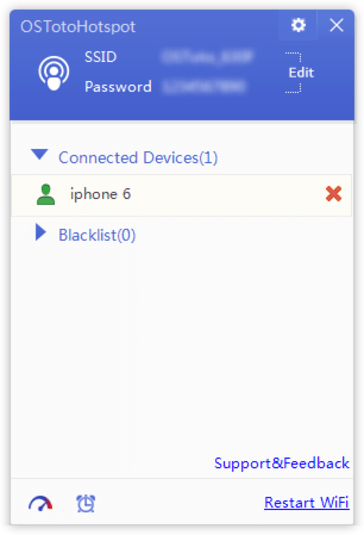
Полностью бесплатное программное обеспечение для точки доступа Wi-Fi, 160 WiFi довольно популярно среди пользователей благодаря своим уникальным функциям.
- Отличие этого инструмента в том, что, несмотря на то, что он доступен бесплатно, в нем нет всплывающих окон и рекламы, которые мешают подключению к Интернету.
- Учитывая крайне несложный процесс установки, вы можете превратить свой компьютер в точку доступа Wi-Fi всего одним щелчком мыши.
- 160 WiFi позволяет вам контролировать все устройства, подключенные к вашей точке доступа.
- Вы можете ограничить доступ к вашей точке доступа Wi-Fi для любых негарантированных подключений с помощью функции защиты паролем.
- Этот уникальный бесплатный инструмент совместим со всеми версиями Windows, включая Windows 10.
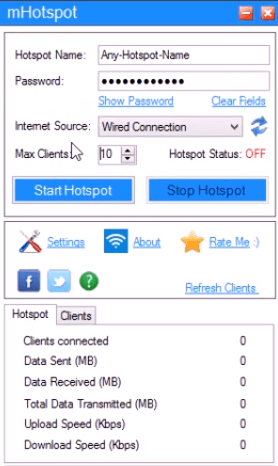
mHotSpot - это программа, которая работает как интернет-источник и превращает ваше устройство Windows в эффективную точку доступа Wi-Fi. Это снова чрезвычайно удобный инструмент, доступный для бесплатной загрузки, пока создается новая точка доступа. Вы можете назвать точку доступа, назначить пароль, выбрать источник Интернета, а также максимальное количество клиентов. Кроме того, mHotSpot совместим с другой версией Windows, в которую входят Windows 7 и 8. Давайте посмотрим, какие еще функции он может предложить:
- mHotSpot может отслеживать все подробности о других пользователях, подключенных к вашей точке доступа Wi-Fi, а также об использовании Интернета, что помогает вам одновременно отслеживать потребление и любые действия.
- Этот инструмент значительно меньше по размеру по сравнению с другими программами для точек доступа Wi-Fi и занимает всего 400 КБ дискового пространства вашего компьютера. Учитывая его меньший размер, его очень легко загрузить даже при ограниченном подключении к Интернету.
- Самое лучшее в mHotSpot заключается в том, что у него может быть до 10 подключенных клиентов. Но, если вы не хотите делиться им с этим множеством клиентов, вы можете ограничить количество клиентов или устройств, которые могут получить доступ к вашей точке доступа Wi-Fi.
- Позволяет выбрать точку доступа в Интернет еще до того, как вы сможете создать точку доступа.
mHotSpot - отличный инструмент для создания точек доступа, который поможет вам создать точку доступа Wi-Fi на вашем ПК с некоторыми уникальными функциями и за минимально возможное время.